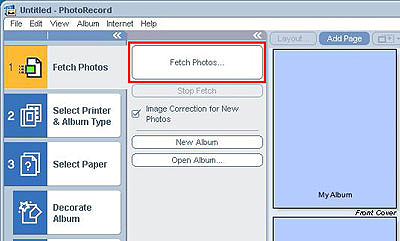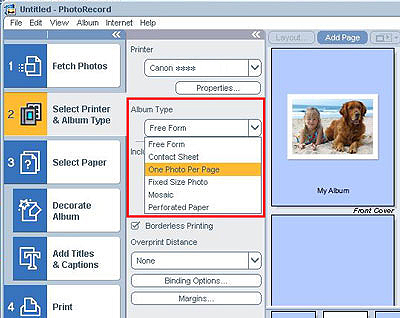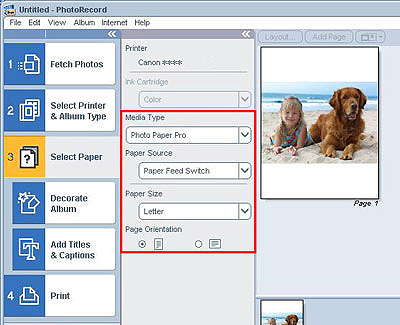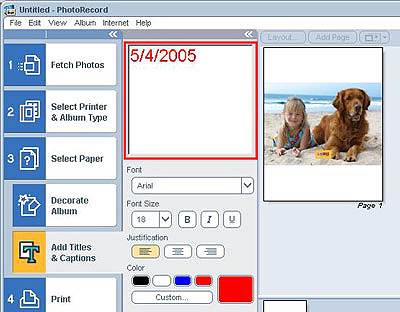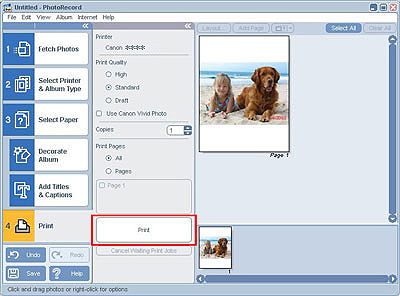如何在「PhotoRecord」中列印帶有字元的影像(Windows)
在「PhotoRecord」中可以列印帶有您喜歡的字元的影像。
使用「PhotoRecord」版本2.2.3 介紹以下步驟。
按一下「取相片(Fetch Photos)」以選取要修飾的影像。
從「影集類型(Album Type)」下拉功能表中選取您喜歡的影集類型(此步驟中選取的是「每頁紙上一張相片(One Photo Per Page)」)。
如果不能列印整幅影像,則取消選取「自動裁剪(Automatic Clipping)」或「滿版列印(Borderless Printing)」。如果兩個同時出現,則任意選取一個。
從下拉功能表中,選取「媒體類型(Media Type)」、「紙張來源(Paper Source)」、「紙張大小(Paper Size)」和「頁面方向(Paper Orientation)」。
按一下影像,出現空格後為影像輸入您喜歡的字元。
可以透過「拖放」文字框移動字元的位置。
確認「列印品質(Print Quality)」和「份數(Copies)」的設定,並按一下「列印(Print)」。
在「PhotoRecord」中列印帶有字元的影像至此完成。